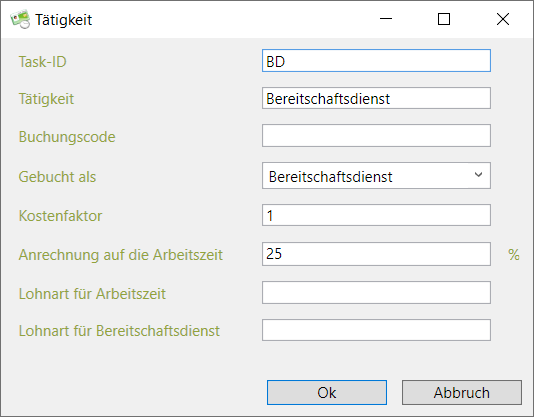Lohndatenexport
Um einen Export der Lohndarten durchführen zu können, benötigen die Mitarbeiter eine Personalnummer. Die Personalnummer kann in TimePunch für die betreffenden Mitarbeiter im Mitarbeiterprofil festgelegt werden.
Über das Menü „Datei / Lohndaten exportieren“ wird der Export gestartet.

Je nachdem, welches Export-Ziel in den Optionen definiert wurde, wird der Export für folgende Systeme durchgeführt.
- DATEV (Lodas)
- DATEV (Lohn & Gehalt)
- Lexware (Lohn & Gehalt)
- SBS Lohn Plus
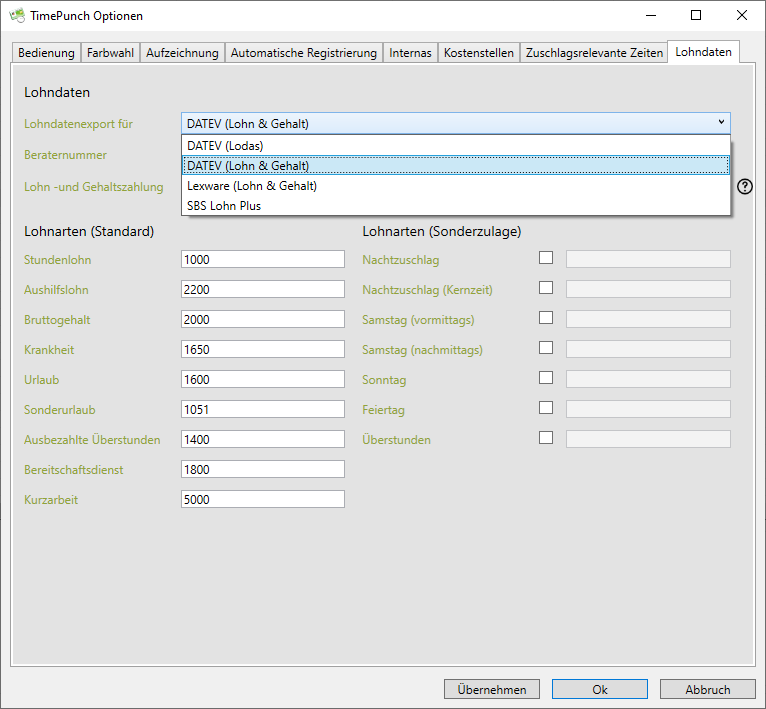
Datenprüfung
Um die importieren Daten prüfen zu können, empfiehlt es sich dem Steuerbüro zusätzlich den Bericht „Lohnabrechnung, Tabellarisch“ für den Monat und alle Mitarbeiter zur Verfügung zu stellen.
Die Lohndaten sind vor der Lohnauszahlung an den Mitarbeiter immer zu prüfen, da technische Probleme beim Export und/oder Import nach DATEV nicht ausgeschlossen werden können.
Lohnzahlung
Ebenso ist wichtig, wie das Gehalt ausgezahlt wird. Hier kann zwischen zwei Möglichkeiten gewählt werden.
Export nach Abschluss des Monats
Bei dieser Methode wird das Gehalt erst nach dem Abschluss des Monats exportiert. D.h. die Mitarbeiter erhalten Mitte des Folgemonats die Lohn -und Gehaltszahlung für den vorausgegangenen Monat. Dieses ist die einfachste Art des Exports, da keine Korrekturbuchungen stattfinden müssen.

Folgende Dateien werden erstellt:
DATEV{Gruppe}{Datum}.txt
Diese Datei enthält alle Arbeitszeiten des abgeschlossenen Monats für alle Mitarbeiter.
**
**
Export Mitte des Monats mit Verwendung der Nachberechnung
Bei dieser Methode werden, zu einem beliebigen Stichtag (z.B. immer der 20.), die Lohndaten für den aktuellen Monat exportiert. Die Daten werden für die Lohnauszahlung genutzt.
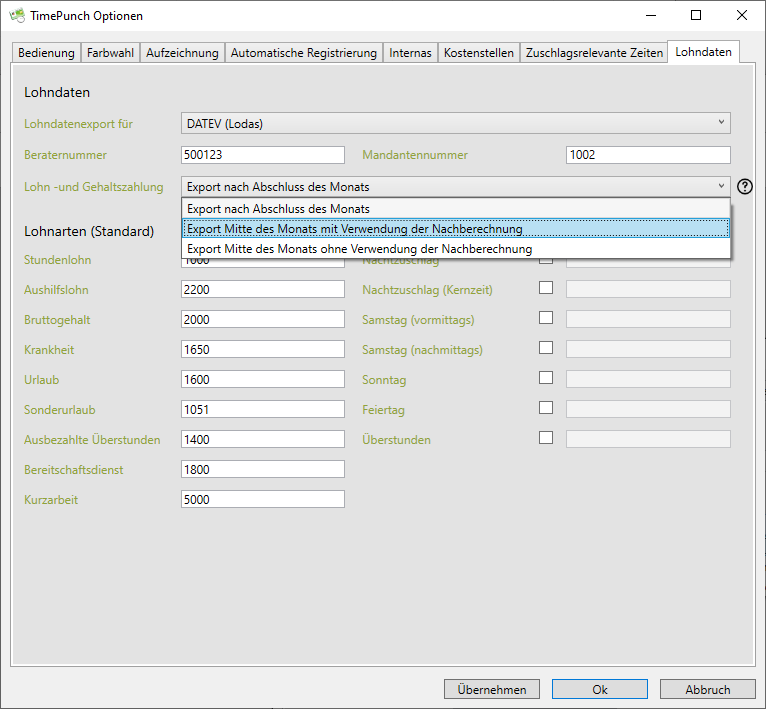
Nach Abschluss des Monats wird der vorausgegangene Monat nochmals exportiert. TimePunch exportiert die Lohndaten dann als Korrekturbuchung.
Zum Stichtag erfolgt dann wieder der Export der Hochrechnung des aktuellen Monats.
Wichtig:
Die Mitarbeiter erhalten bei dieser Methode immer das Gehalt für die Hochrechnung des aktuellen Monats, sowie eine Korrekturbuchung des vorausgegangenen Monats.
Folgende Dateien werden erstellt:
DATEVmNB{Gruppe}_{Datum}_HOCHRECHNUNG.txt
Diese Datei enthält die Daten der Hochrechnung für den aktuellen Monat.
DATEVmNB{Gruppe}_{Datum}_NACHBERECHNUNG.txt
Die Datei wird erstellt, wenn im Folgemonat der vorausgegangene Monat exportiert wird. Die Datei enthält dann die Differenz der exportierten Hochrechnung zu den tatsächlichen Buchungen.
**
**
Export Mitte des Monats ohne Verwendung der Nachberechnung
Bei dieser Methode werden, zu einem beliebigen Stichtag (z.B. immer der 20.), die Lohndaten für den aktuellen Monat exportiert. Die Daten werden für die Lohnauszahlung genutzt. 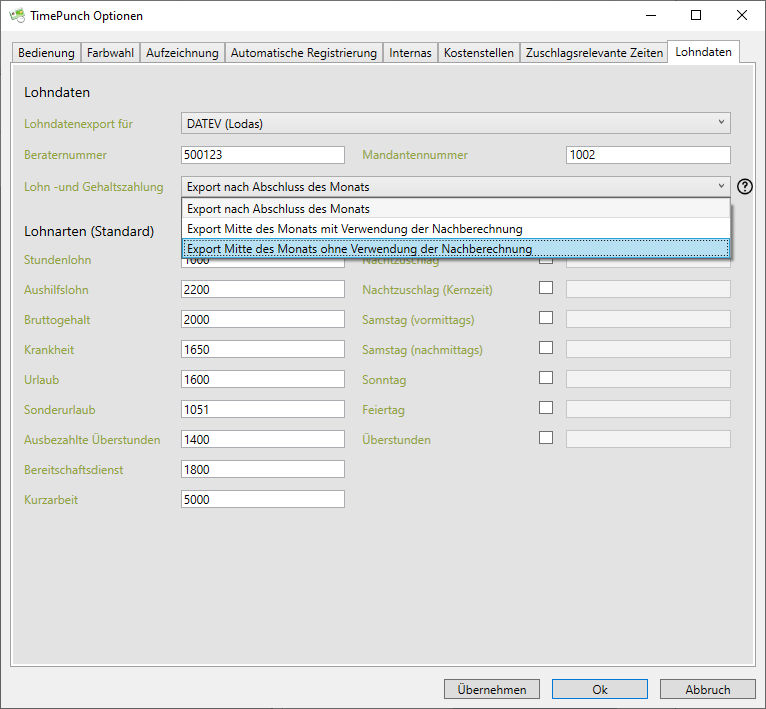
Nach Abschluss des Monats wird der vorausgegangene Monat nochmals exportiert. TimePunch exportiert die Lohndaten dann als Korrekturbuchung für den aktuellen Monat.
Zum Stichtag erfolgt dann wieder der Export der Hochrechnung des aktuellen Monats.
Wichtig:
Der Unterschied zur Verwendung mit der Nachberechnung ist, dass der Mitarbeiter hier jeweils nur eine Lohnzahlung erhält. Die Korrekturbuchung wird mit der Hochrechnung des aktuellen Monats verrechnet.
Folgende Dateien werden erstellt:
DATEVoNB{Gruppe}_{Datum}_HOCHRECHNUNG.txt
Diese Datei enthält die Daten der Hochrechnung für den aktuellen Monat.
DATEVoNB{Gruppe}_{Datum}_KORREKTUR.txt
Die Datei wird erstellt, wenn im Folgemonat der vorausgegangene Monat exportiert wird. Die Datei enthält dann die Differenz der exportierten Hochrechnung zu den tatsächlichen Buchungen.
Zuschläge und Priorisierung
Die Zuschlagsrelevanten Zeiten werden im Dialog Extras / Optionen / Zuschlagsrelevante Zeiten gesetzt.
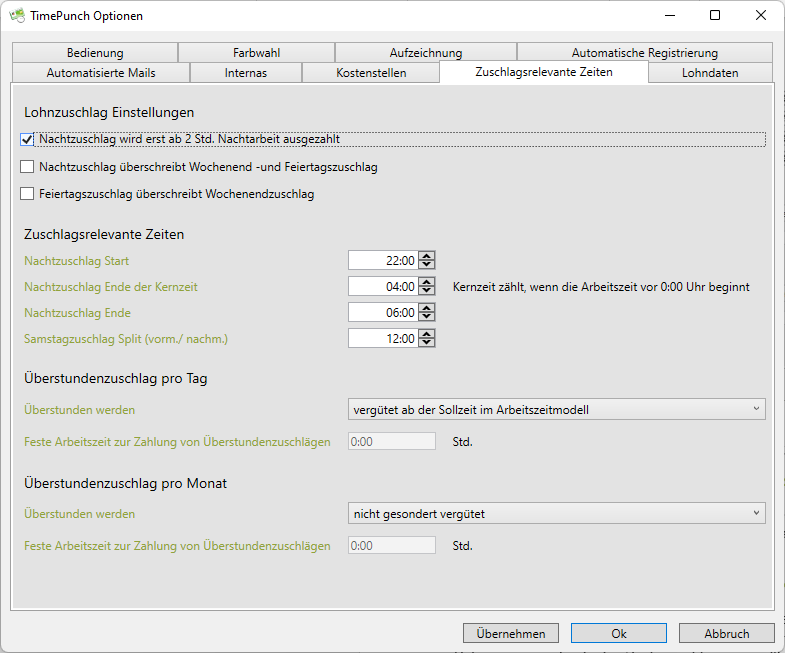
Lohnzuschlag Einstellungen
Hier kann die Priorisierung der einzelnen Zuschlagsarten gesetzt werden.
Nachtzuschlag wird erst ab 2 Std. Nachtarbeit ausgezahlt
Mit dieser Einstellung wird erreicht, dass Mitarbeiter*innen erst Nachtzuschlag erhalten, wenn diese mind. 2 Std. am Stück in der zuschlagsrelevanten Zeit für den Nachtzuschlag arbeiten. Dies ist gesetzlich so vorgesehen.
Nachtzuschlag überschreibt Wochenend- und Feiertagszuschlag
Gesetzlich ist nur die Auszahlung des Nachtzuschlags Pflicht. Betriebe, die am Wochenende oder zu Feiertagen nur eine! Einzige Zuschlagsart auszahlen möchten, müssen hier einen Haken setzen, damit der Nachtzuschlag, gegenüber Wochenend- und Feiertagszuschlägen, priorisiert wird.
**
**
Feiertagszuschlag überschreibt Wochenendzuschlag
Fällt ein Feiertag auf ein Wochenende, dann addieren sich die beiden Zuschläge. Ist dies nicht gewünscht, kann der Feiertagszuschlag gegenüber dem Wochenendzuschlag priorisiert werden.
Zuschlagsrelevante Zeiten
In dieser Auswahl werden die für den Nachtzuschlag und Samstagzuschlag relevanten Zeiten festgelegt.
Überstundenzuschlag pro Tag
Diese Einstellung legt fest, ob pro Tag ein Überstundenzuschlag dem Mitarbeiter angerechnet wird. Ein Überstundenzuschlag pro Tag wirkt sich unmittelbar an dem Tag aus, an dem der Mitarbeiter länger als die Sollzeit, oder die eingestellte Arbeitszeit gearbeitet hat.
Er bekommt also auch dann Überstundenzuschlag ausgezahlt, wenn er eventuell im gesamten Monat betrachtet, zu wenig gearbeitet hat.
Überstundenzuschlag pro Monat
Der Überstundenzuschlag pro Monat wird nur dann gezahlt, wenn der Mitarbeiter am Monatsende über seine Sollzeit gearbeitet hat, oder eine Gesamtstundenzahl im Monat überschritten wird.
Überstundenzuschläge pro Tag und Monat können auch kombiniert werden.
Export nach DATEV LODAS
Wichtige Daten, die Sie für den Export nach DATEV benötigen sind:
Beraternummer
Die Beraternummer wird von DATEV für den Steuerberater/das Steuerbüro vergeben. Falls die Beraternummer nicht bekannt ist, kann diese beim Steuerberater oder Steuerbüro nachgefragt werden.
Mandantennummer
Die Mandantennummer ist Ihre Kennung damit die Zeitdaten Ihrem Betrieb zugeordnet werden können.
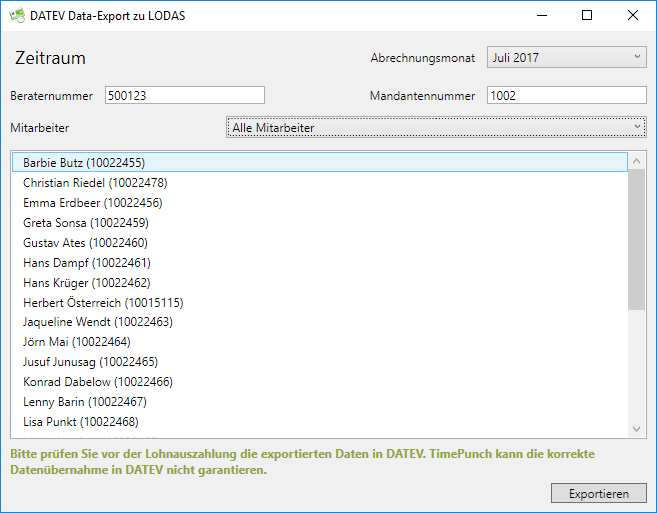
Entscheidend für den Export nach DATEV LODAS sind die vom Steuerberater genutzten Lohnkonten. In TimePunch kann für jeden Buchungstyp (Arbeitszeit, Überstundenabbau, Krank usw.) ein eigenes Lohnkonto hinterlegt werden.
Exportieren
Durch Klick auf die Schaltfläche „Exportieren“ öffnet sich ein Dateidialog, in welchem der Speicherort für den Export ausgewählt werden kann.
Die so exportierte Datei kann dann dem Steuerbüro per Mail zugestellt werden.
Export nach DATEV Lohn und Gehalt
TimePunch unterstützt den Export nach DATEV im Format „DATEV Stundenerfassung ab v4.0“.
Es öffnet sich folgender Dialog:

Exportieren
Durch Klick auf die Schaltfläche „Exportieren“ öffnet sich ein Dateidialog, in welchem der Speicherort für den Export ausgewählt werden kann.
Die so exportierte Datei kann dann dem Steuerbüro per Mail zugestellt werden.
Export nach Lexware Lohn und Gehalt
TimePunch unterstützt auch den Export nach Lexware Lohn und Gehalt.
Es öffnet sich folgender Dialog:

Exportieren
Durch Klick auf die Schaltfläche „Exportieren“ öffnet sich ein Dateidialog, in welchem der Speicherort für den Export ausgewählt werden kann.
Die so exportierte Datei kann dann dem Steuerbüro per Mail zugestellt werden.
Export nach SBS Lohn Plus
TimePunch unterstützt den Export nach SBS Lohn Plus.
Es öffnet sich folgender Dialog:
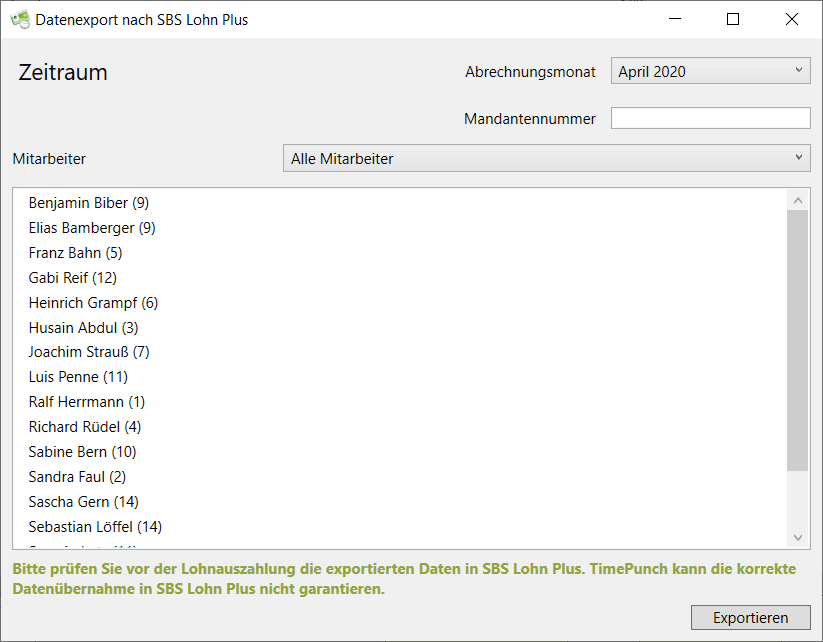
Exportieren
Durch Klick auf die Schaltfläche „Exportieren“ öffnet sich ein Dateidialog, in welchem der Speicherort für den Export ausgewählt werden kann.
Die so exportierte Datei kann dann dem Steuerbüro per Mail zugestellt werden.
Eigene Lohnarten pro Mitarbeiter definieren
In TimePunch existiert die Möglichkeit die Lohnarten für den Export pro Mitarbeiter zu überschreiben.
Hierzu muss das Profil des Mitarbeiters geöffnet und im Register „Lohnarten“ die optionale Lohnart gesetzt werden.
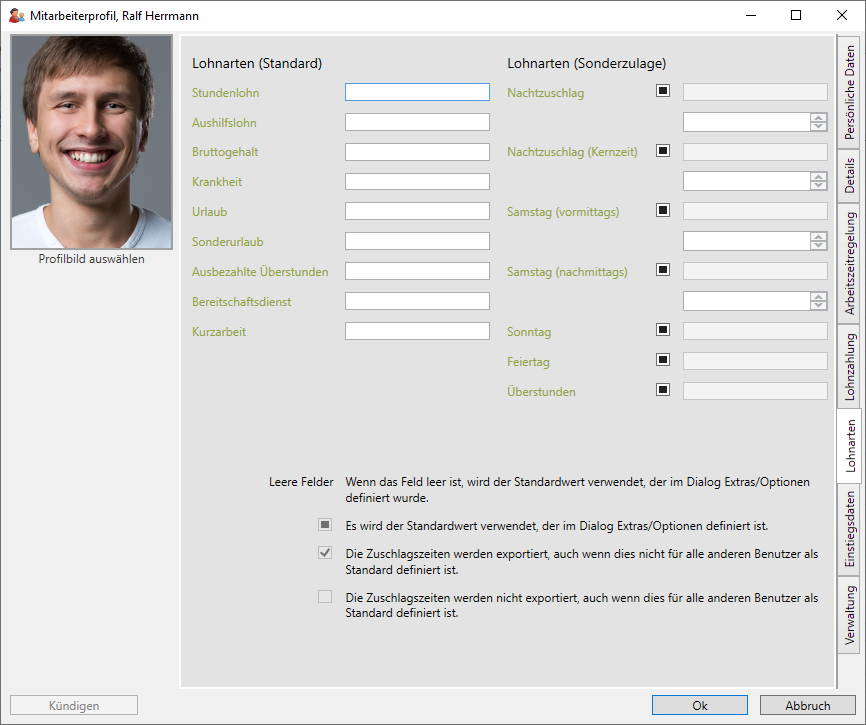
Eigene Lohnarten pro Tätigkeit definieren
Es existiert die Möglichkeit, die in den Optionen von TimePunch eingetragenen Lohnarten für den Datenexport, in den Tätigkeiten von TimePunch zu überschreiben.
Hierzu muss eine neue Tätigkeit im Projekt, oder alternativ eine neue allgemeine Tätigkeit angelegt werden. Selbstverständlich können die Lohnarten auch für existierende Tätigkeiten nachträglich gesetzt werden.
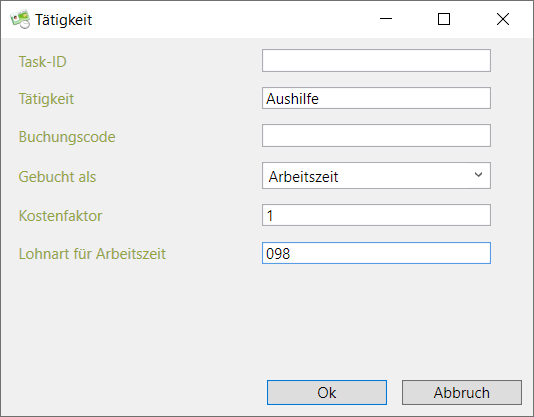
Die Lohnart wird beim Lohndatenexport nach DATEV und Lexware für die dafür gebuchte Arbeitszeit verwendet.
Im Fall des Bereitschaftsdiensts kann ebenfalls eine gesonderte Lohnart für die Buchung des Bereitschaftsdiensts angegeben werden.